今度は、簡単なプログラムを使用してテーブルのデータ型がメモ型フィールドの入力できる文字数の制限をしてみましょう。
まず、フォームをデザインビューで開きます。
そして、入力文字数を制限するメモ型のテキストボックスを右クリックしてください。
次のようなメニュー(画像はAccess97の場合)が表示されますので、プロパティ(P)を選択してください。
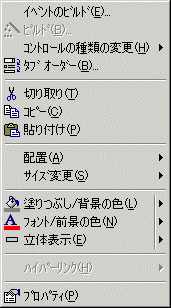
プロパティの画面が表示されますので、縦方向にスクロールして画像のように更新後処理をクリックします。
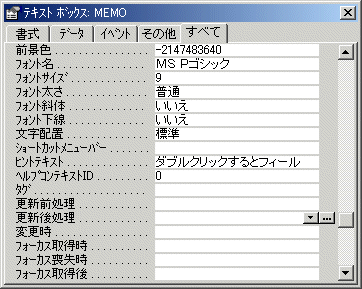
クリックするとボタンが2つ表示されますので、右側のボタンをクリックしてください。
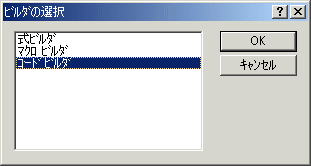
ビルダ選択の画面が表示されますので、コードビルダを選択して[OK]ボタンをクリックしてください。
次のようクラスモジュールの画面が表示されるはずです。
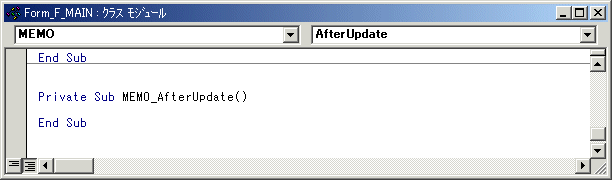
画面と同じように3行文字を入力してください。
1行目と2行目の10という数字が制限する文字数ですから、この数字を100とすれば、全角文字で50、半角文字で100入力できるようになります。
適当な数字を入れてお試しください。
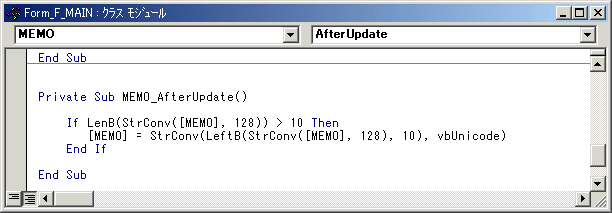
正しく入力が出来たら、この画面を閉じて、フォームを保存します。
再びフォームを開いて、MEMOに何か入力してみてください。
入力して他のテキストボックスに移動すると入力オーバーした分が切り取られて短くなります。
|